Выдача дубликатов регистрационных документов ПТС СТС и регистрационных номерных знаков
Выдача дубликатов регистрационных документов ПТС СТС и регистрационных номерных знаков
Выдача дубликатов регистрационных документов и знаков производится на основании:
- Заявления на типовом бланке
- Объяснения на обратной стороне заявления (если документы украдены, то прилагается справка из милиции)
- ПТС + копия ПТС
- СОР
- Квитанции об уплате госспошлины за выдачу дубликатов
- Акта служебного расследования и приказа о наказании виновных (для юридических лиц)
Перед обращением в ГИБДД рекомендуем заранее заполнить заявление в ГИБДД и/или договор купли-продажи.
Сверка агрегатов не требуется. Дубликаты выдаются на утраченные, украденные или непригодные документы и государственные регистрационные знаки, при этом в документы вносится пометка «ДУБЛИКАТ» и обязательно должно быть указано, на основании или взамен чего он выдан — например, взамен ПТС такого-то, от такого-то числа, выданного таким-то подразделением.
Если такой надписи на дубликате нет, могут при регистрации отправить в то подразделение, которое ее не сделало, хотя могут поставить и тут же, нужно только, чтобы инспектор по розыску позвонил в проштрафившееся подразделение и там подтвердили выдачу.
Что такое дубликат ПТС?
Это бумажный бланк ПТС, который был выдан регистрационным подразделение ГИБДД взамен утраченного, испорченного бланка ПТС, выданного ранее. Как сказано выше, на дубликате всегда есть отметка, что это дубликат, а также запись о серии и номере ПТС, взамен которого выдан дубликат.
Покупая автомобиль, прочитайте ПТС — если это не тот паспорт транспортного средства, который выдавался на автомобиль на заводе или на таможне, обязательно должна быть отметка о прежнем ПТС.
Порядок выдачи дубликатов ПТС
10. Дубликаты утраченных или пришедших в негодность паспортов выдаются собственникам и владельцам транспортных средств и (или) шасси:
- организациями и предпринимателями — на шасси и ранее не зарегистрированные транспортные средства, изготовленные ими после 1 июля 1993 года;
- таможенными органами — на шасси и ранее не зарегистрированные транспортные средства, ввезенные в Российскую Федерацию после 1 июля 1997 года, а на транспортные средства и шасси с электродвигателем — после 7 августа 2008 года;
- подразделениями Госавтоинспекции — на транспортные средства во всех остальных случаях.

В выдаваемом паспорте в разделе «Особые отметки» производится запись «Дубликат. Выдан взамен ПТС (ПШТС)» и указываются серия, номер и дата выдачи оригинала паспорта и последующих выданных дубликатов, если ранее производилась замена паспорта. При замене паспорта, в котором таможенными или налоговыми органами, организациями и (или) предпринимателями, отнесенными в порядке, утвержденном Министерством промышленности и торговли Российской Федерации <1>, к крупнейшим производителям <2>, а также иными организациями и (или) предпринимателями проставлены отметки об уплате утилизационного сбора или о ранее принятых ими обязательствах обеспечить последующее безопасное обращение с отходами, образовавшимися в результате утраты произведенными ими транспортными средствами своих потребительских свойств, в дубликат паспорта вносится аналогичная отметка (запись).
В паспортах, выдаваемых подразделениями Госавтоинспекции в качестве дубликатов на зарегистрированные транспортные средства, оформленные таможенными органами после 1 июля 1997 года включительно, в разделе «Особые отметки» производятся записи об установленных таможенных ограничениях.
Замена паспорта производится на основании заявления собственника или владельца транспортного средства в день его обращения, а в случаях, требующих проведения дополнительных проверок, — решение о возможности замены паспорта принимается по их результатам в срок до 30 суток со дня поступления заявления.
Дубликат ПТС и мошенничества с банковскими кредитами
Следует также упомянуть, что многие граждане опасаются покупать с рук автомобили с отметкой «ДУБЛИКАТ» в ПТС, поскольку это может являться (но вовсе не обязательно является) признаком мошенничества. Само мошенничество состоит в том, что человек покупает автомобиль в кредит, оставляя при этом ПТС в залоге у банка. Перестает платить по кредиту, получает в ГИБДД дубликат ПТС, и продает автомобиль случайному покупателю. Согласно российскому законодательству автомобиль в таком случае переходит к банку, выдавшему кредит неблагонадежному клиенту, так ак он является предметом залога. Так что даже то, что покупатель является добросовестным приобретателем, и никого не обманывал, не спасает от изъятия автомобиля. На автомобиль при этом накладываются ограничения на совершение регистрационных действий.
На автомобиль при этом накладываются ограничения на совершение регистрационных действий.
Дубликат ПТС – что это значит, чего бояться и стоит ли покупать автомобиль
Если у автомобиля имеется дубликат ПТС, то это значит, что с оригинальной версией документа были определенные проблемы. Но не все они рискованны для покупателя машины. Однако вероятность рисков есть, поэтому нужно разобраться, стоит ли покупать машину с дубликатом. Это может быть чревато утратой автомобиля и проблемой, связанной с требованием от продавца своих денег. Но вероятность проблем можно уменьшить. В обзоре узнаем, какая доля опасности существует при покупке авто с дубликатом ПТС, и как проверить автомобиль перед покупкой.
Для чего нужен ПТС
У каждого гражданина есть паспорт, а ПТС – это такой же документ, только для транспортного средства. В нем указаны все данные об авто. Он оформляется при изготовлении автомобиля в России, либо при ввозе машины из-за рубежа.
С формальной точки зрения ПТС не является регистрационной бумагой для ГИБДД. От него не зависит учет авто в МРЭО. Но изменение информации в нем, либо получение дубликата уже считается регистрационной операцией.
От него не зависит учет авто в МРЭО. Но изменение информации в нем, либо получение дубликата уже считается регистрационной операцией.
Кроме этого, ПТС не определяет владельца машины, хотя там есть графа для указания собственника. Собственность транспортного средства определяет один документ, который называется договор купли-продажи. Он используется при сделках с автосалоном, либо с частным лицом при покупке у него.
Во время покупки машины в ПТС делается пометка об изменении собственника – прошлый и настоящий владельцы расписываются в документе.
Что такое дубликат и стоит ли покупать машину
Как отличить не оригинальный документ ПТС? Он отличается от подлинника единственной пометкой в виде печати, как показано ниже на фотографии.
Откуда берутся дубликаты ПТС у собственников? Для этого могут быть многие причины:
- Оригинал украли, он пришел в негодность, либо утерян.
- Дублированный документ оформлен, так как в оригинальном бланке нет места для записи владельцев.

- Оригинал хранится в банке, так как автомобиль в залоге.
- Машина снята с регистрации в связи с утилизацией, утратой или по другим причинам.
Каждую ситуацию нужно рассматривать индивидуально. Насколько рискованно иметь дубликат ПТС, стоит ли его бояться и покупать машину с таким подозрительным документом?
Оригинальный ПТС утерян
В таком случае никакого риска нет. Любой человек может потерять что угодно, поэтому в ГИБДД вам оформят дубликат ПТС.
Для покупателя сделка купли-продажи с дубликатом паспорта автомобиля абсолютно безопасна, кроме того, что в последующем при продаже покупатель будет задавать вопросы.
Чтобы узнать причину выдачи дубликата, нужно посмотреть в раздел особых отметок. В нем помечается причина такого действия. Однако существует много мошенников, поэтому нельзя этому доверять. ПТС может находиться в банке, так как машина у него в залоге.
Нет места в оригинале ПТС
В данном случае также это ничем не грозит покупателю. Как было указано выше, при совершении сделки в паспорте всегда отмечается информация об изменении собственника в определенных разделах. Но число граф для таких пометок не безгранично, и они могут закончиться.
Как было указано выше, при совершении сделки в паспорте всегда отмечается информация об изменении собственника в определенных разделах. Но число граф для таких пометок не безгранично, и они могут закончиться.
Поэтому, в случае, когда у автомобиля за все время его существования было много хозяев, места для указания новых собственников когда-то закончатся. В такой ситуации ГИБДД выдает дубликат, и нет никакого риска при покупке автомобиля. Указанные причины актуальны для подержанных машин, либо часто продающихся.
Количество хозяев можно узнать на официальном портале ГИБДД. Нужно только знать номер VIN автомобиля. Кроме этого, в таких случаях в разделе особых отметок ПТС отмечается причина, например, «утилизация». Также риск может возникнуть, если автомобиль снят с регистрации.
Оригинал находится в банке
Со стороны продавца это будет мошенническим действием. В этом случае покупатель рискует, и может в последующем лишиться автомобиля. Поэтому такую машину лучше не покупать.
Вопрос в том, что при покупке автомобиля в кредит банки часто забирают паспорт для хранения в качестве залога и гарантии. Тогда собственник может получить дубликат в ГИБДД. Инспектор не сможет выявить факт, что на самом деле оригинал лежит в банке, а не утерян. Для этого нет технической возможности проверки.
Читайте также «Как забрать ПТС из банка до погашения кредита?»
Как проверить машину на предмет залога
Вам можно легко выяснить, находится ли автомобиль в залоге. Такую процедуру необходимо выполнять каждый раз при покупке машины. Даже с оригинальным документом паспорта, либо в случае, когда продавец убеждает вас, что дубликат выписан по причине утери, либо из-за того, что закончились свободные графы.
Порядок проверки следующий:
- Зайдите на портал нотариальной палаты во вкладку поиска имущества в реестре.
- В графе поиска укажите «По информации о предмете залога».
- Затем выберите «Транспортное средство».

- Укажите номер VIN машины.
- Если авто в залоге, то через поиск вам будет предоставлена информация в виде таблицы, в которой будет указан номер уведомления. Нажав на него, вы можете увидеть его текст.
Если машина не в залоге, то также об этом будет написано в уведомлении. Но при этом есть некоторый нюанс. Не всегда банки включают в реестр заложенное имущество. Другими словами, продавец может иметь дубликат ПТС, и будет говорить, что утерял оригинальный документ, а потом восстановил его. Когда вы проверите в реестре по залогам, то там будет все нормально, и сведений о залогах не будет. Но в реальности оригинальный документ лежит на хранении в банке, а автомобиль в залоге.
В этом случае есть положительные моменты. По законодательству имущество залога продавать запрещено, не получив разрешения от банковской организации. А банк не даст разрешения, пока кредит не будет погашен. При покупке такой машины банк может узнать о сделке, и суд признает договор недействительным. Тогда автомобиль придется отдать банку. Такое бывает, когда продавец не платит взносы по кредиту, а машина по решению суда продается в счет погашения задолженности банку.
Тогда автомобиль придется отдать банку. Такое бывает, когда продавец не платит взносы по кредиту, а машина по решению суда продается в счет погашения задолженности банку.
Однако, если авто не проверяется по залогам в банке, то суд встанет на вашу сторону, если вы являетесь покупателем. В данном случае действует простая логика: вы, являясь покупателем, можете выявить залог только, пользуясь открытыми источниками. Ваша покупка будет считаться добросовестной, и вы не виноваты в том, что банк не внес информацию о залоге в свой реестр. Поэтому автомобиль у вас вряд ли заберут.
Машина снята с регистрации
Тогда придется действовать более сложным способом:
- Покупатель приобрел машину и долгое время не ставил ее на учет в ГИБДД на свое имя.
- Согласно законодательства, продавец имеет право снять автомобиль с учета через 10 суток после продажи, считая от даты, указанной в договоре купли-продажи. Тогда ему не будут приходить штрафы и не нужно оплачивать транспортный налог.
 Если договор утерян, то машину можно снять с учета по причине утраты. Оригинал документа ПТС в ГИБДД предоставить не получится, так как он находится у покупателя, и можно оформить дубликат.
Если договор утерян, то машину можно снять с учета по причине утраты. Оригинал документа ПТС в ГИБДД предоставить не получится, так как он находится у покупателя, и можно оформить дубликат.
В результате, вам необходимо зайти на сайт Госавтоинспекции и проверить машину на предмет регистрации по номеру VIN. Для этого зайдите в раздел проверки по регистрации. Вам будут предоставлены данные о последнем владельце машины. Там должна быть пометка «по настоящее время». Это означает, что автомобиль зарегистрирован в ГИБДД.
Читайте также «Как восстановить свидетельство о регистрации автомобиля?»
Если автомобиль снят с регистрации, то восстановить ее будет намного труднее. Особенно, когда это случается по условиям утилизации транспорта.
Как скопировать эффекты слоя в Photoshop
В этом учебном пособии показано, как быстро копировать эффекты слоев и стили слоев Photoshop с одного слоя на другой! Для Photoshop CC и более ранних версий.
Автор сценария Стив Паттерсон.
Стили слоев Photoshop — это простой способ создания забавных и впечатляющих эффектов, которые без них было бы практически невозможно создать. Но как только вы добавили свои штрихи, тени, свечение и многое другое на один слой, как вы можете применить те же самые эффекты к другим слоям без необходимости переделывать весь эффект с нуля? Это на самом деле очень просто.
В этом уроке я покажу вам, как копировать эффекты слоя с одного слоя на другой, в том числе, как копировать один эффект и как копировать сразу несколько эффектов слоя. Я также покажу вам, как скопировать и вставить весь стиль слоя , который включает в себя любые добавленные вами эффекты слоя, а также любые параметры наложения. И вы узнаете, как сэкономить время, объединив несколько слоев в группу слоев , а затем скопировав и вставив эффекты слоя в группу!
Я использую Photoshop CC, но вы можете использовать любую последнюю версию Photoshop. Давайте начнем!
Добавление эффектов начального слоя
Вот дизайн в стиле ретро, над которым я работаю в Photoshop, и большая часть работы будет выполнена с использованием эффектов слоя.
Я использую шрифт Tachyon, который я скачал с Adobe Typekit. Обратите внимание, что я уже добавил свои эффекты слоя к букве «F» внизу. Поскольку эффект уже был создан один раз, скопировать его на другие слои будет несложно:
Документ Photoshop с эффектами слоя, примененными к одному слою.
На панели «Слои» мы видим эффекты моего слоя, перечисленные ниже этого слоя «Тип». Обратите внимание, что я разместил каждую букву в дизайне на отдельном слое, чтобы можно было вращать или изменять размер каждой буквы отдельно. Но это означает, что мне нужен способ применить эффекты первого слоя к шести другим слоям:
.Панель «Слои», показывающая эффекты слоя, примененные к одному слою.
Связанный:
Как скопировать эффект одного слоя на другой слой
Мы начнем с изучения того, как копировать однослойный эффект с одного слоя на другой, а затем я покажу вам, как копировать несколько многослойных эффектов одновременно.
Вместо того, чтобы копировать каждые эффектов слоя в списке, вы можете копировать по одному эффекту за раз. Просто нажмите и удерживайте клавишу Alt (Win) / Option (Mac) на клавиатуре, а затем щелкните непосредственно эффект слоя, который вы хотите скопировать, и перетащите его поверх слоя, куда вы хотите его вставить.
Здесь я удерживаю Alt (Win)/Option (Mac) и перетаскиваю эффект слоя Bevel & Emboss с буквы «F» вниз на букву «X»:
Копирование эффекта одного слоя на другой слой.
Отпустите кнопку мыши, и Photoshop поместит копию этого эффекта на другой слой. Теперь у меня есть все четыре эффекта («Скос и тиснение», «Внутренняя тень», «Внутреннее свечение» и «Внешнее свечение»), примененные к исходному слою, и только один из этих эффектов («Скос и тиснение») применяется к другому слою:
Одиночный эффект скопирован.
А в документе мы видим только эффект Bevel & Emboss, примененный к букве «X». Конечно, это не то, что я хотел сделать, поэтому я отменю свой последний шаг, нажав Ctrl+Z (Win) / Command+Z (Mac) на клавиатуре:
Конечно, это не то, что я хотел сделать, поэтому я отменю свой последний шаг, нажав Ctrl+Z (Win) / Command+Z (Mac) на клавиатуре:
Результат после копирования одного из эффектов на другой слой.
Связанный: Узнайте, как использовать слои в Photoshop
Как скопировать все эффекты слоя на другой слой
Чтобы скопировать эффект каждого слоя с одного слоя на другой, снова нажмите и удерживайте клавишу Alt (Win) / Option (Mac) на клавиатуре. Затем щелкните слово «Эффекты» над списком эффектов отдельных слоев и перетащите его на другой слой:
.Перетаскивание слова «Эффекты» с одного слоя на другой.
Отпустите кнопку мыши, и Photoshop скопирует весь список эффектов на новый слой:
Эффект каждого слоя скопирован.
Но в документе что-то по-прежнему не так. Несмотря на то, что я скопировал каждый эффект слоя с первого слоя на второй, две буквы все еще не выглядят одинаково:
.
Результат после копирования всех эффектов слоя с одного слоя на другой.
Эффекты слоя и стили слоя в Photoshop
Причина, по которой они не выглядят одинаково даже со всеми скопированными эффектами слоя, заключается в том, что второму слою все еще не хватает эффекта прозрачности из первого слоя. И это подводит нас к различию между слоем эффекты и стили слоя .
Эффекты слоя — это сами эффекты, такие как Bevel and Emboss, Stroke, Drop Shadow и так далее. Но стиль слоя включает не только эффекты слоя, но и любые эффекты наложения , которые вы применили к слою. Эффекты наложения включают значения непрозрачности и заливки, режим наложения и любые дополнительные параметры наложения, установленные в диалоговом окне «Стиль слоя».
Значение заполнения
На панели «Слои» я нажму на слой «F», чтобы выбрать его. Обратите внимание, что наряду с применением эффектов слоя я также уменьшил значение Fill до 0% . Это означает, что содержимое слоя прозрачно, и все, что мы видим в документе, — это сами эффекты слоя:
Это означает, что содержимое слоя прозрачно, и все, что мы видим в документе, — это сами эффекты слоя:
Значение Заливки первого слоя было снижено до 0%.
Но если я выберу слой «X», значение Fill по-прежнему будет установлено на 100% . Таким образом, эффекты были скопированы, но значение Fill не было:
.Значение Заливки второго слоя по-прежнему равно 100%.
Как удалить эффекты слоя
Поскольку копирование эффектов слоя не дало нужного мне результата, я удалю эффекты со слоя «X». Чтобы удалить сразу все эффекты слоя, нажмите на слово «Эффекты» и перетащите его в корзину:
Удаление скопированных эффектов слоя.
Как скопировать стиль слоя на другой слой
Итак, как мы можем скопировать весь стиль слоя с одного слоя на другой, чтобы получить как эффекты слоя, так и эффекты смешивания?
Чтобы скопировать стиль слоя, щелкните правой кнопкой мыши (Win) / , удерживая клавишу Control, щелкните (Mac) на слое, содержащем эффекты:
Щелчок правой кнопкой мыши по слою, содержащему стиль слоя.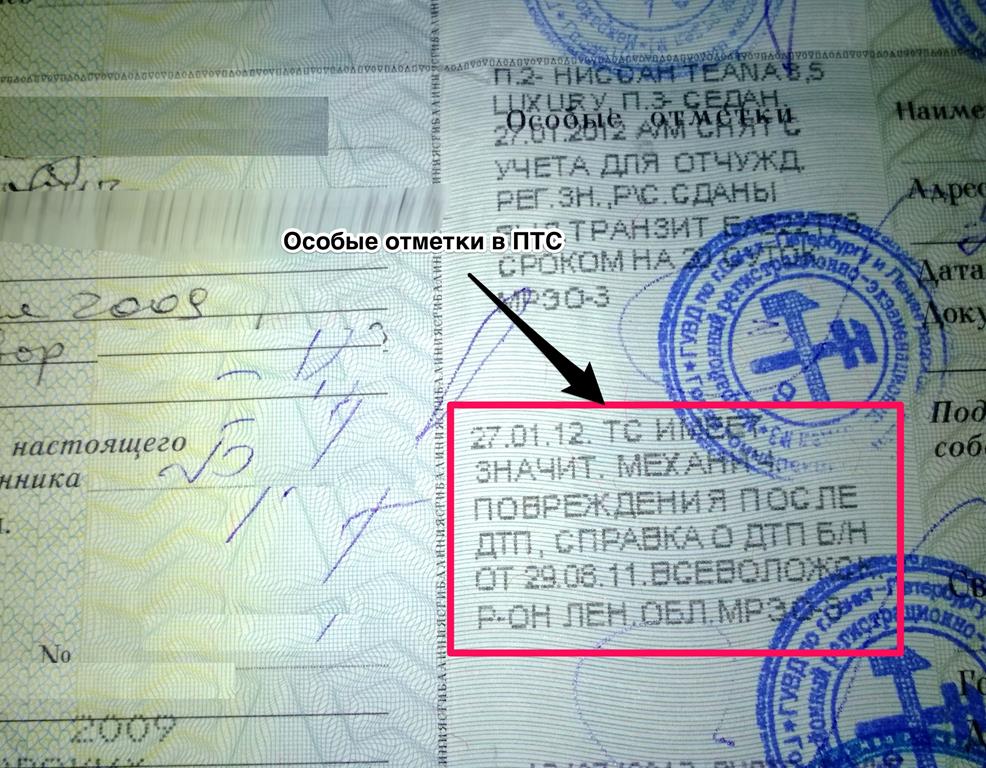
Затем выберите Копировать стиль слоя из меню:
Выбор «Копировать стиль слоя».
Затем щелкните правой кнопкой мыши (Win) / , удерживая клавишу Control, (Mac) на слое, куда вы хотите вставить эффекты:
Щелчок правой кнопкой мыши по слою, куда будет скопирован стиль слоя.
И выберите Вставить стиль слоя :
Выбор «Вставить стиль слоя».
На этот раз копируются не только эффекты слоя, но и эффекты наложения. В этом случае значение Fill было правильно установлено на 0%:
.Копирование стиля слоя также копирует значение заливки.
И в документе две буквы, «F» и «X», теперь, наконец, выглядят одинаково:
Результат после копирования и вставки всего стиля слоя.
Как скопировать стиль слоя сразу в несколько слоев
Итак, теперь, когда мы знаем, как копировать эффекты и стили слоя на один слой, давайте научимся копировать их на несколько слоев одновременно.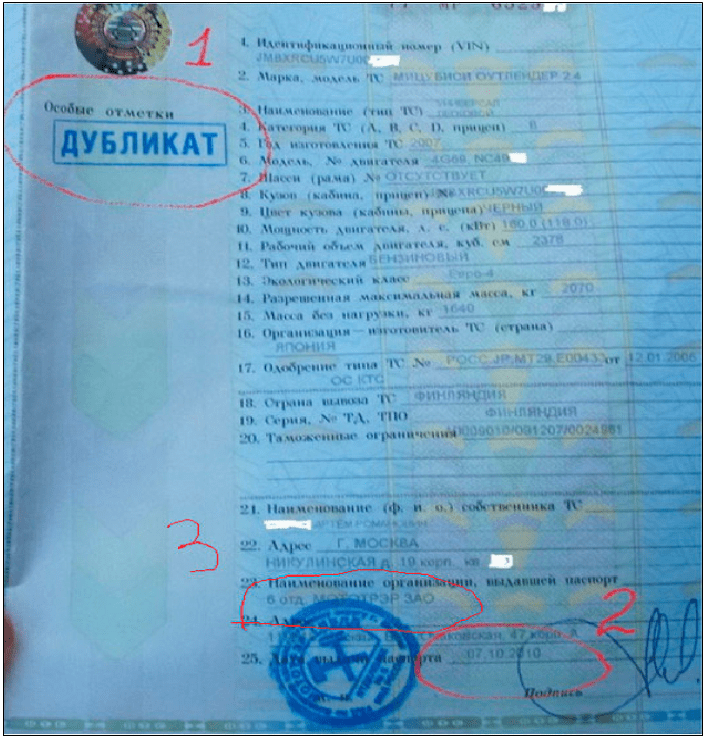
Вернувшись на панель «Слои», мы видим, что каждая буква в слове «СЛОЙ» появляется на отдельном слое. Я снова сделал это, чтобы иметь возможность вращать или изменять размер каждой буквы в слове отдельно. Но это означает, что мне нужен способ скопировать и вставить стиль слоя еще на пять слоев:
Слово «СЛОЙ» разделено на пять отдельных слоев.
Один из способов сделать это — выбрать сразу все пять слоев, а затем скопировать и вставить на них стиль слоя.
Шаг 1: Скопируйте стиль слоя
Во-первых, скопируйте свой стиль слоя, как мы делали ранее, щелкнув правой кнопкой мыши (Win) / удерживая нажатой клавишу Control (Mac) на слое, содержащем эффекты, и выбрав Копировать стиль слоя в меню:
Выбор «Копировать стиль слоя».
Шаг 2. Выберите слои
Затем, чтобы выбрать несколько слоев одновременно, щелкните верхний слой, который вы хотите выбрать:
Щелкните верхний слой, чтобы выбрать его.
Затем, удерживая клавишу Shift , нажмите на нижний слой. Это выбирает оба слоя плюс каждый слой между ними:
Удерживая Shift, щелкните нижний слой.
Связанный: Узнайте больше советов и рекомендаций по работе со слоями!
Шаг 3: Вставьте стиль слоя
Выбрав слои, щелкните правой кнопкой мыши (Win) / , удерживая клавишу Control, щелкните (Mac) на любом из слоев и выберите Вставить стиль слоя из меню:
Выбор «Вставить стиль слоя».
Добавляет копию эффектов слоя и эффектов наложения к каждому отдельному слою. Я разделил панель «Слои» на два столбца, потому что список эффектов слоя теперь такой длинный:
.Стиль слоя скопирован на каждый отдельный слой.
И в документе мы видим, что слово «СЛОЙ» теперь имеет те же эффекты, что и «F» и «X»:
Результат после копирования стиля слоя сразу на несколько слоев.
Проблема с копированием стиля слоя на несколько слоев
Но вот проблема, с которой вы можете столкнуться при использовании одних и тех же эффектов слоя или стиля слоя на нескольких отдельных слоях. Что делать, если вам нужно внести изменения в эффект?
Что делать, если вам нужно внести изменения в эффект?
Например, что, если мне нужно изменить эффект, применяемый к каждой букве в слове «СЛОЙ»? Допустим, я хочу отключить эффект Bevel & Emboss для всего слова. Я могу отключить Bevel & Emboss для слоя «L», щелкнув его значок видимости :
Отключение Bevel & Emboss для одного из слоев.
Но это отключает эффект только для этого одного слоя. Остальные слои не затрагиваются:
Изменение затронуло только один слой.
Как скопировать стиль слоя в группу слоев
Лучшим способом работы было бы поместить слои в группу слоев , а затем скопировать стиль слоя в саму группу. И вот как это сделать.
Шаг 1: Выберите слои для размещения в группе
Сначала выберите слои, которые нужно сгруппировать, щелкнув верхний слой, удерживая Shift , а затем щелкнув нижний слой:
Выбор всех пяти слоев, которые будут сгруппированы вместе.
Шаг 2: выберите «Новая группа из слоев»
Выбрав слои, щелкните значок меню в правом верхнем углу панели «Слои»:
Щелкните значок меню.
И выберите Новая группа из слоев :
Выбор «Новая группа из слоев».
Дайте группе имя или просто примите имя по умолчанию и нажмите OK:
Нажмите OK, чтобы создать новую группу слоев.
А на панели «Слои» все пять слоев теперь внутри группы:
Теперь слои сгруппированы.
Шаг 3: Скопируйте стиль слоя
Щелкните правой кнопкой мыши (Win) / , удерживая клавишу Control, щелкните (Mac) на слое, содержащем эффекты, которые вы хотите скопировать:
Щелчок правой кнопкой мыши по слою.
И выберите Копировать стиль слоя :
Выбор «Копировать стиль слоя».
Шаг 4: Вставьте стиль слоя в группу
А затем щелкните правой кнопкой мыши (Win) / , удерживая клавишу Control, щелкните (Mac) в группе слоев:
Щелчок правой кнопкой мыши по группе слоев.
И выберите Вставить стиль слоя :
Выбор «Вставить стиль слоя».
На этот раз, вместо применения стиля слоя к группе отдельных слоев, мы применили его к самой группе:
Стиль слоя применяется к группе.
Как изменить стиль слоя группы
Когда стиль слоя скопирован в группу, любые изменения, которые вы вносите в эффекты, будут применяться к каждому слою в группе.
Я отредактирую настройки Bevel and Emboss, дважды щелкнув по названию эффекта:
Двойной щелчок по слову «Bevel & Emboss».
Затем в диалоговом окне «Стиль слоя» я внесу несколько изменений. я понижу Размер значение от 60 пикселей до 20 пикселей . Затем я изменю цвет подсветки с розового на белый . И я уменьшу Highlight Opacity со 100% до 70% .
Поскольку это не руководство по созданию определенного эффекта, я быстро прошел через эти изменения.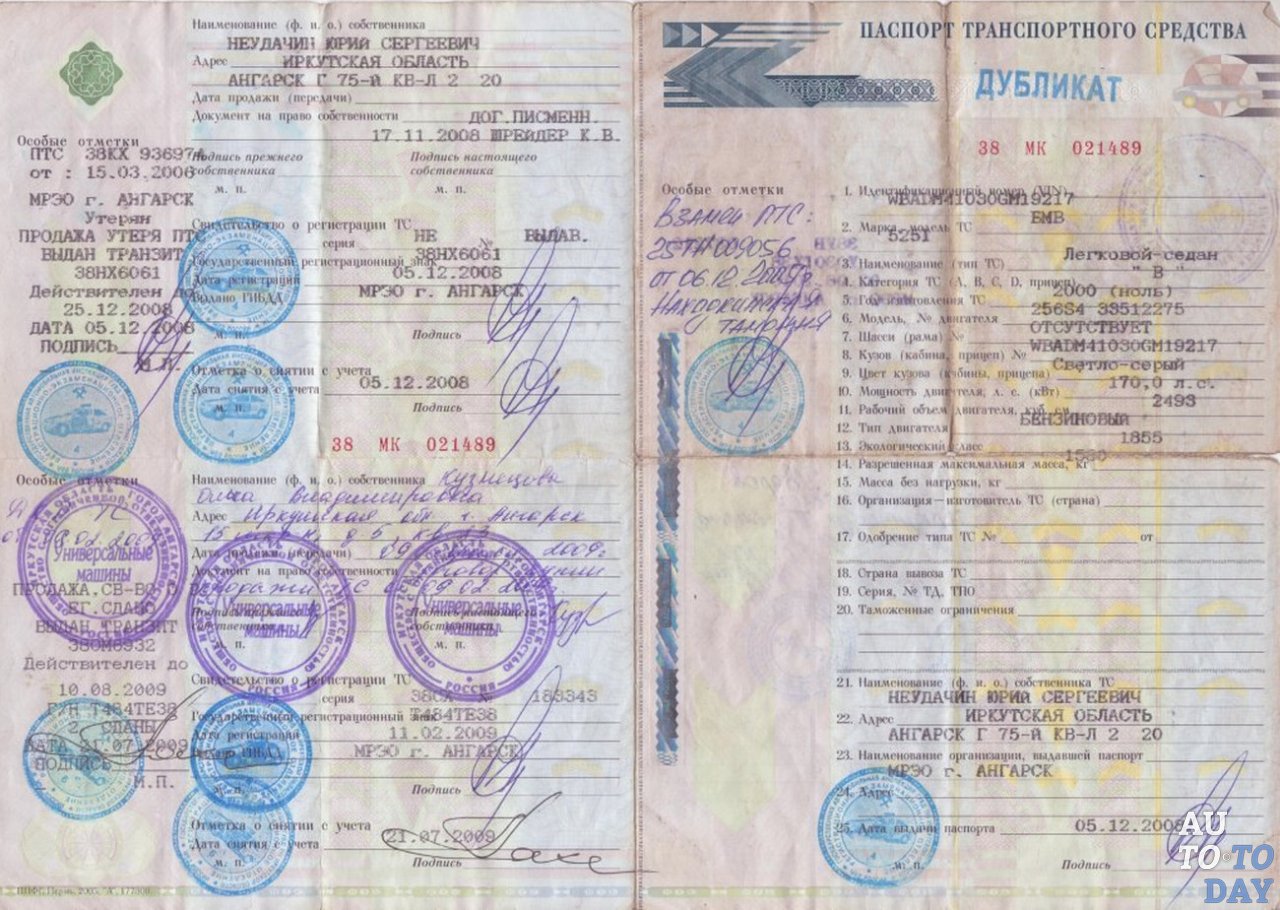 Смысл здесь просто в том, чтобы показать, как легко редактировать эффекты слоя, когда они применяются к группе слоев:
Смысл здесь просто в том, чтобы показать, как легко редактировать эффекты слоя, когда они применяются к группе слоев:
Внесение изменений в один из эффектов стиля слоя.
Я нажму «ОК», чтобы закрыть диалоговое окно «Стиль слоя». И мгновенно каждый слой в группе обновляется. Изменив всего один эффект, я смог изменить внешний вид сразу нескольких слоев:
Результат после редактирования эффектов, примененных к группе слоев.
И вот оно! Вот как копировать эффекты слоев и стили слоев в одиночные слои, несколько слоев и группы слоев в Photoshop!
Ознакомьтесь с нашим разделом «Основы Photoshop» для получения дополнительных руководств или нашим разделом «Текстовые эффекты» для получения дополнительных эффектов, которые вы можете создать с помощью стилей слоя! И не забывайте, что все наши руководства теперь доступны для скачивания в формате PDF!
командная строка — Что означает «pts/» в выводе w?
спросил
Изменено 7 лет, 4 месяца назад
Просмотрено 41к раз
Когда я запускаю w — чтобы посмотреть, кто вошел в систему и что они делают, я вижу это:
USER TTY FROM LOGIN@ IDLE JCPU PCPU WHAT пользователь tty7 :0 08:14 10:32 м 44:10 0,50 с gnome-session пользователь pts/0 :0.0 09:15 9:30 мин 0,24 с 0,24 с /bin/bash пользователь pts/1 :0.0 14:14 4:32m 0.20s 0.20s bash пользователь pts/5 :0,0 18:27 9:24 0,28 с 0,28 с bash пользователь pts/7 :0,0 18:35 9:57 0,40 с 0,40 с bash пользователь pts/8 :0,0 18:37 0,00 с 0,22 с 0,00 с w
Что такое баллов/?
- командная строка
- ssh
- безопасность
Подчиненный псевдо-терминал
Имя
ptmx, pts — псевдотерминал master и slave
Описание
Файл /dev/ptmx — файл символов со старшим номером 5 и младшим номером 2, обычно в режиме 0666 и owner.group root.root. Он используется для создать пару псевдотерминала ведущий и подчиненный.
Когда процесс открывает /dev/ptmx , он получает файловый дескриптор для ведущее устройство псевдотерминала (PTM) и ведомое устройство псевдотерминала (PTS) создается в каталоге /dev/pts . Каждый файловый дескриптор, полученный открытие /dev/ptmx — это независимый PTM с собственным связанным PTS, путь которого можно найти, передав дескриптор ptsname(3) .
Перед открытием ведомого псевдотерминала необходимо пройти мастер файловый дескриптор на grantpt(3) и unlockpt(3) .
Как только оба псевдотерминала, ведущий и ведомый, открыты, ведомый предоставляет процессам интерфейс, идентичный интерфейсу настоящий терминал.
Данные, записанные на ведомое устройство, представлены в дескрипторе ведущего как вход. Данные, записанные в ведущее устройство, представляются ведомому в качестве входных данных.
На практике псевдотерминалы используются для реализации терминальных эмуляторы, такие как xterm(1) , в которых данные считываются с псевдотерминала master интерпретируется приложением так же, как настоящий терминал будет интерпретировать данные, а для реализации удаленного входа в систему такие программы, как sshd(8) , в которых данные считываются с псевдотерминала master отправляется по сети клиентской программе, которая подключен к терминалу или эмулятору терминала.
Псевдотерминалы также можно использовать для отправки ввода в программы, которые обычно отказываются читать ввод из каналов (таких как вс(1) и пароль(1) ).




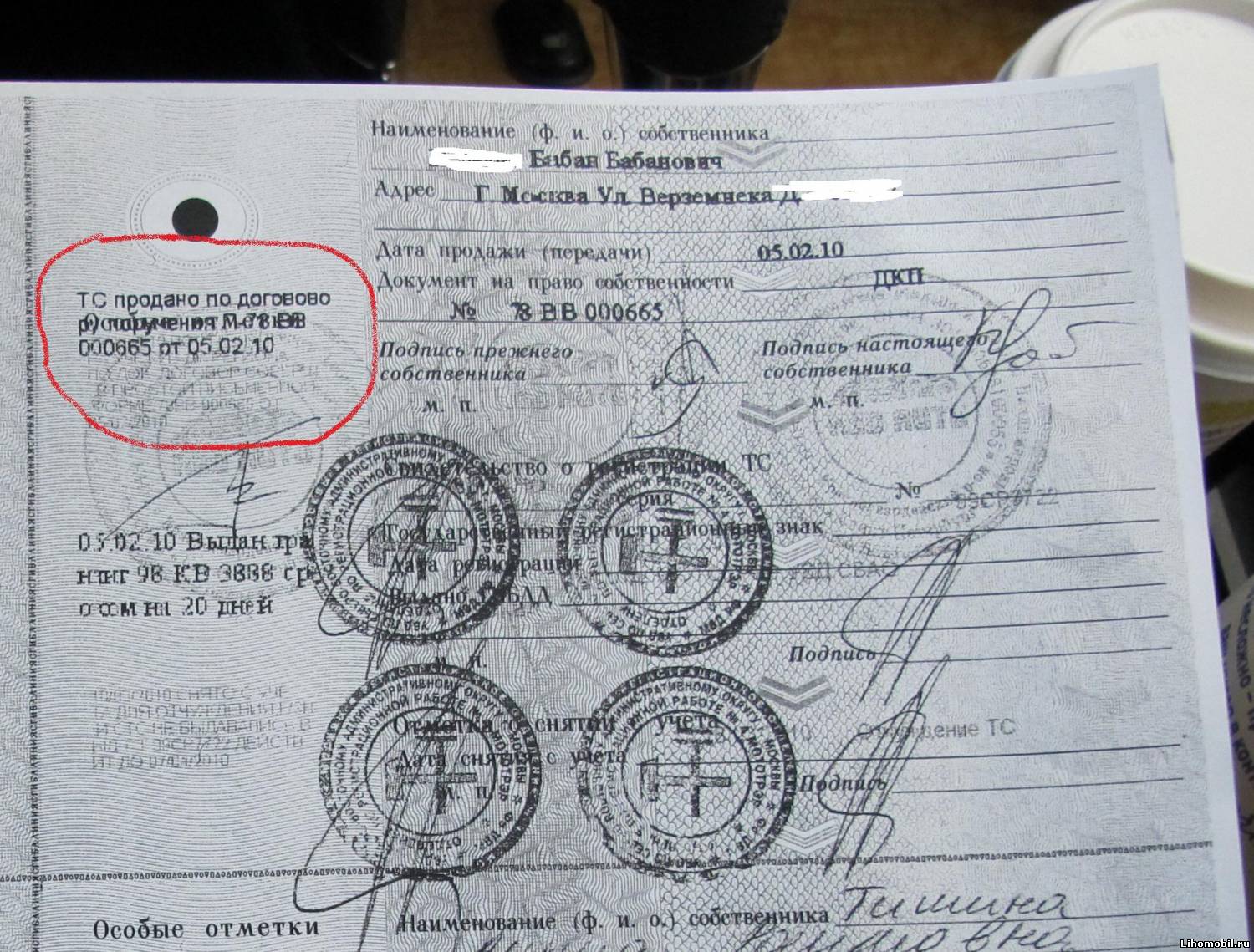
 Если договор утерян, то машину можно снять с учета по причине утраты. Оригинал документа ПТС в ГИБДД предоставить не получится, так как он находится у покупателя, и можно оформить дубликат.
Если договор утерян, то машину можно снять с учета по причине утраты. Оригинал документа ПТС в ГИБДД предоставить не получится, так как он находится у покупателя, и можно оформить дубликат. 0 09:15 9:30 мин 0,24 с 0,24 с /bin/bash
пользователь pts/1 :0.0 14:14 4:32m 0.20s 0.20s bash
пользователь pts/5 :0,0 18:27 9:24 0,28 с 0,28 с bash
пользователь pts/7 :0,0 18:35 9:57 0,40 с 0,40 с bash
пользователь pts/8 :0,0 18:37 0,00 с 0,22 с 0,00 с w
0 09:15 9:30 мин 0,24 с 0,24 с /bin/bash
пользователь pts/1 :0.0 14:14 4:32m 0.20s 0.20s bash
пользователь pts/5 :0,0 18:27 9:24 0,28 с 0,28 с bash
пользователь pts/7 :0,0 18:35 9:57 0,40 с 0,40 с bash
пользователь pts/8 :0,0 18:37 0,00 с 0,22 с 0,00 с w

